7 הדרכים המובילות לתקן את קוד שגיאת הכניסה E84 ב-Steam עבור Windows
Miscellanea / / June 08, 2023
זה יכול להיות מבלבל אם Steam ממשיך להראות לך את קוד השגיאה E84 ואת השגיאה 'משהו השתבש במהלך הניסיון להכניס אותך'. באופן מפתיע, שגיאות כאלה יכולות להתרחש גם כאשר אתה משתמש באישורי הכניסה הנכונים. זה יכול לקרות מסיבות שונות, מתקלות זמניות באפליקציה ועד בעיות בצד השרת. למרבה המזל, אתה יכול לתקן את הבעיה עם כמה פתרון בעיות.
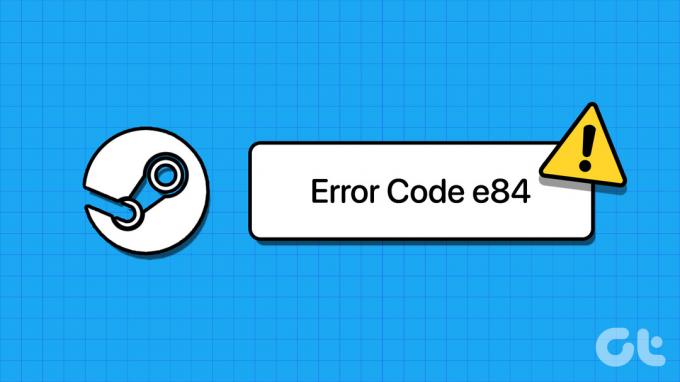
Steam הוא הכל כיף ומשחקים ברגע שאתה לא יכול להיכנס ונתקל בקודי שגיאה מוצפנים. אם אתה לא יכול לגשת ל-Steam עקב קוד שגיאת הכניסה E84, נסה את העצות הבאות כדי לתקן את הבעיה הבסיסית.
1. הוסף פרמטר כניסה בקובץ EXE של Steam
פתרון יעיל אחד לתיקון קוד שגיאת הכניסה E84 הוא הוספת הפרמטר '-noreactlogin' לקובץ ההפעלה של Steam. כַּמָה משתמשים בפורומים של Steam דיווחו תיקון השגיאה הספציפית הזו עם הטריק הזה. אתה יכול גם לנסות.
שלב 1: בשולחן העבודה של המחשב שלך, לחץ לחיצה ימנית על קיצור הדרך של Steam ובחר מאפיינים.

שלב 2: עבור ללשונית קיצור דרך. בשדה יעד, לחץ על קצה הנתיב, הזן רווח ולאחר מכן הקלד -noreactlogin.
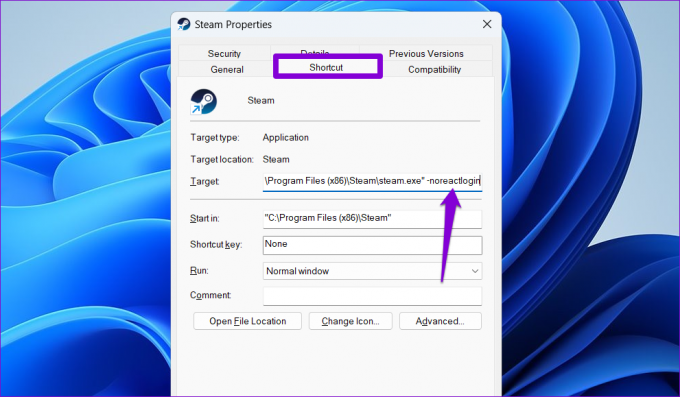
שלב 3: לחץ על החל ולאחר מכן על אישור.
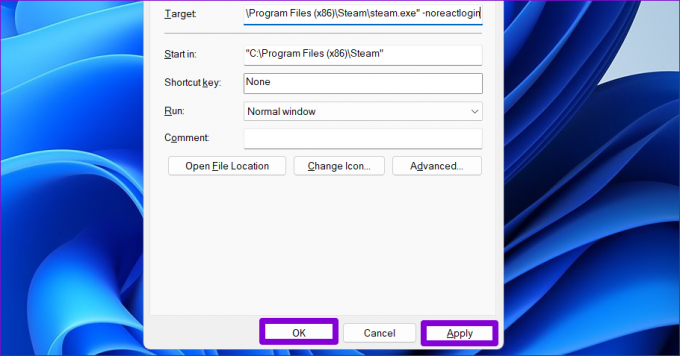
פתח שוב את אפליקציית Steam ובדוק אם היא עדיין מציגה שגיאות בעת הכניסה. אם כן, חזור על השלבים לעיל והסר את הפרמטר '-noreactlogin' והמשך בתיקונים למטה.
2. כוח סגירה ופתיחה מחדש של Steam
זה אולי נראה בסיסי, אבל אל תדלג על שלב זה. ייתכן ש-Steam מציג את קוד השגיאה E84 עקב תקלות זמניות באפליקציה. אם זה לא משמעותי, סגירה ופתיחה מחדש של לקוח Steam אמורה לעזור לתקן את זה.
הקש על מקשי הקיצור Ctrl + Shift + Esc כדי לפתוח את מנהל המשימות. בלשונית תהליכים, לחץ לחיצה ימנית על Steam ובחר סיים משימה מתפריט ההקשר.
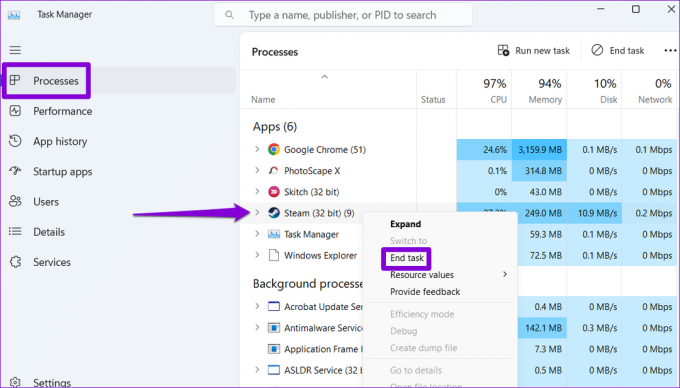
פתח מחדש את אפליקציית Steam לאחר מכן ובדוק אם אתה יכול להיכנס.
3. עבור לחיבור רשת אחר
חיבור אינטרנט איטי או לסירוגין יכול גם להוליד כזה שגיאות כניסה ב-Steam. אם הפעלה מחדש של לקוח Steam לא עוזרת, נסה לעבור לחיבור רשת אחר. בנוסף, אם אתה משתמש בשירות VPN, שקול להשבית אותו לרגע ואז נסה שוב.
4. אפס את סיסמת ה-Steam שלך
סיבה נוספת לקוד שגיאת הכניסה E84 ב-Steam היא בעיות אימות עם החשבון שלך. כדי לתקן זאת, נסה לאפס את סיסמת החשבון שלך מהאתר של Steam.
שלב 1: פתח את דפדפן האינטרנט המועדף עליך ועבור לאתר של Steam.
בקר ב-Steam
שלב 2: לחץ על אפשרות התחברות בפינה השמאלית העליונה.

שלב 3: לחץ על 'עזרה, אני לא יכול להיכנס' בתחתית.
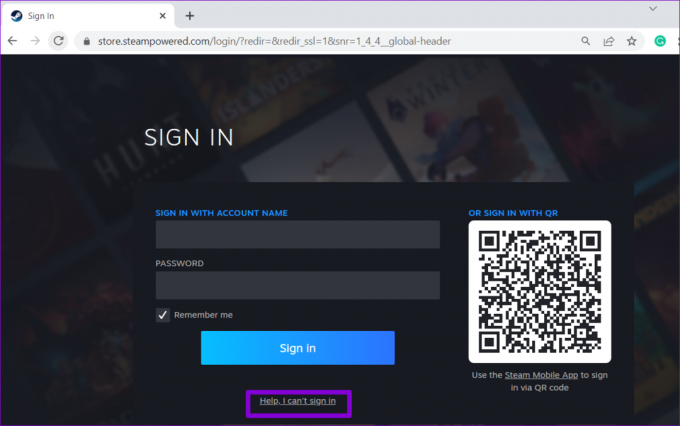
שלב 4: בחר באפשרות 'שכחתי את השם או הסיסמה של חשבון Steam שלי'.
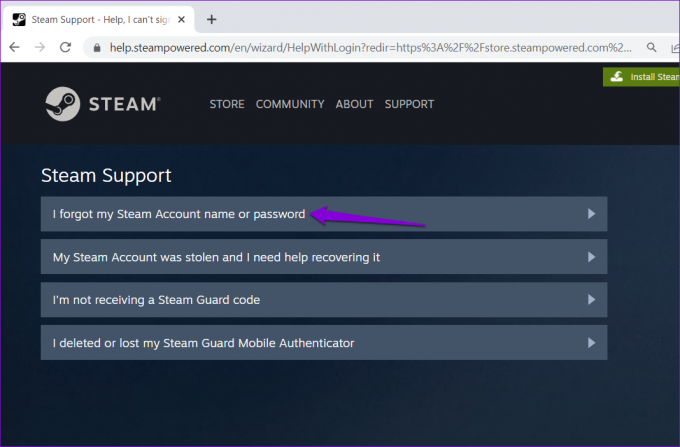
שלב 5: הקלד את כתובת הדוא"ל או מספר הטלפון המקושרים לחשבון Steam שלך ולחץ על חפש.
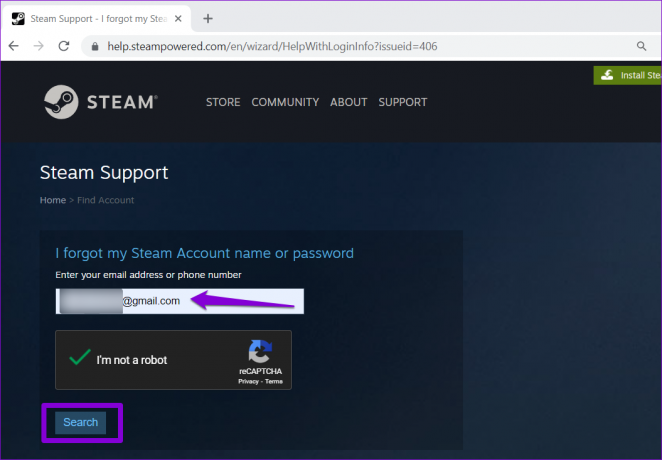
שלב 6: בחר באפשרות 'שלח קוד אימות חשבון בדוא"ל אל [אימייל מזהה]'. לאחר מכן, לחץ על קישור האימות שהתקבל בדוא"ל שלך.
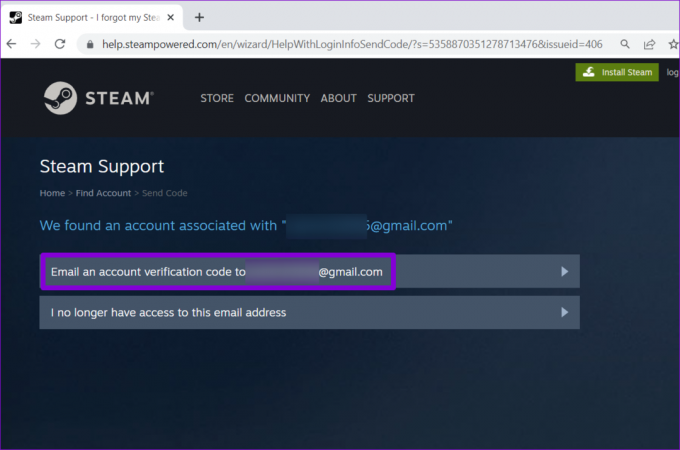
שלב 7: לחץ על אפס את הסיסמה שלי.
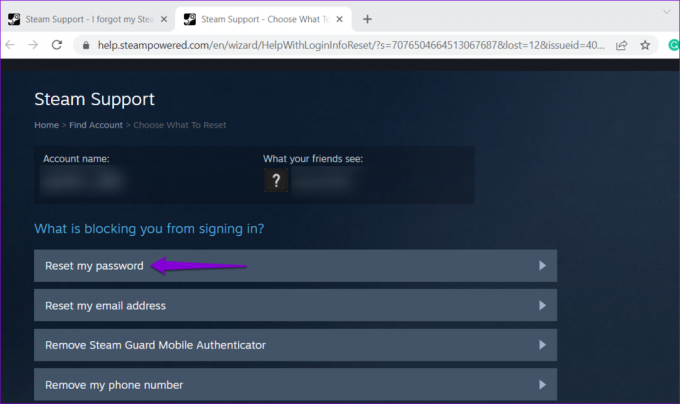
שלב 8: הגדר סיסמה חדשה עבור חשבון Steam שלך ולחץ על כפתור שנה סיסמה.

לאחר איפוס הסיסמה, נסה להיכנס שוב לאפליקציית Steam.
5. בדוק את סטטוס שרת Steam
יכול להיות שאתה לא היחיד שיש לו בעיות התחברות עם Steam. יש סיכוי שהשרתים של Steam עומדים בפני הפסקה, וכתוצאה מכך קוד שגיאת הכניסה E84. אתה יכול לבדוק את Downdetector כדי לבדוק אם משתמשי Steam אחרים מתמודדים עם בעיות דומות.
בקר ב-Downdetector

אם השרתים מושבתים, המתן עד ש-Steam יתקן את הבעיה בקצה שלהם ואז נסה להיכנס שוב.
6. תקן תאריך ושעה של המערכת
אם שלך מחשב Windows מוגדר לתאריך או שעה שגויים, אפליקציות כמו Steam עלולות להתקשות בתקשורת עם השרת. כדי למנוע אי התאמות, עליך להפעיל את תכונת התאריך והשעה האוטומטית במחשב Windows שלך.
שלב 1: הקש על קיצור המקשים של Windows + I כדי לפתוח את אפליקציית ההגדרות.
שלב 2: בחר זמן ושפה בסרגל הצד השמאלי. לאחר מכן, לחץ על תאריך ושעה מהחלונית הימנית.

שלב 3: הפעל את המתג שליד 'הגדר זמן באופן אוטומטי'.

7. התקן מחדש את אפליקציית Steam
אם אינך יכול להיכנס לאפליקציית Steam בשלב זה, ייתכן שחלק מקבצי הליבה של האפליקציה פגומים. במקרה זה, האפשרות הטובה ביותר שלך היא להסיר ולהתקין מחדש את Steam במחשב האישי שלך.
הערה: הסרת ההתקנה של Steam תסיר גם את כל תוכן המשחקים מהמחשב שלך. עיין במדריך הרשמי של Steam ל שנה את מיקום ברירת המחדל של המשחקים שלך.
הנה איך אתה יכול ללכת על זה.
שלב 1: לחץ לחיצה ימנית על סמל התחל ובחר אפליקציות מותקנות מהרשימה.

שלב 2: אתר את אפליקציית Steam ברשימה, לחץ על סמל התפריט (שלוש נקודות אופקיות) לצדה ובחר הסר התקנה.
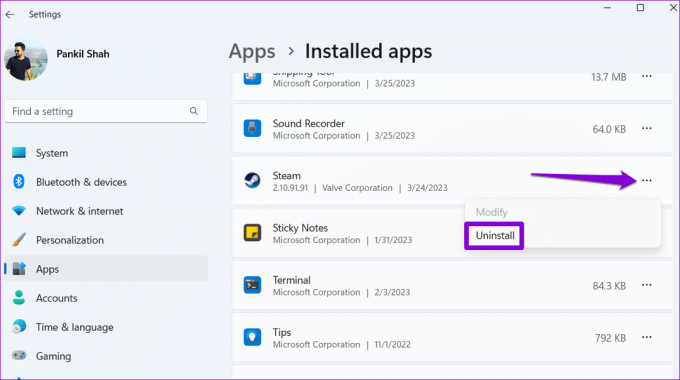
שלב 3: בחר הסר התקנה כדי לאשר.

אחרי זה, הורד והתקן את אפליקציית Steam שוב. לאחר מכן, תתחבר ללא שגיאות.
אין יותר חסמי כניסה
ההפרעה עם קוד שגיאת הכניסה E84 ב-Steam הוא כנראה הדבר האחרון שתרצה בשעות הפנאי שלך. למרבה המזל, תיקון קוד השגיאה הספציפי הזה לא ייקח הרבה זמן אם תחיל את התיקונים לעיל.
אילו מהטיפים לעיל עבדו עבורך? ספר לנו בתגובות למטה.
עודכן לאחרונה ב-16 במאי, 2023
המאמר לעיל עשוי להכיל קישורי שותפים שעוזרים לתמוך ב-Guiding Tech. עם זאת, זה לא משפיע על שלמות העריכה שלנו. התוכן נשאר חסר פניות ואותנטי.

נכתב על ידי
פאנקיל הוא מהנדס אזרחי במקצועו שהתחיל את דרכו כסופר ב-EOTO.tech. לאחרונה הוא הצטרף ל-Guiding Tech ככותב עצמאי כדי לכסות הנחיות, הסברים, מדריכי קנייה, טיפים וטריקים עבור אנדרואיד, iOS, Windows ואינטרנט.



